El Centro de Control de iOS es una valiosa herramienta que te da acceso rápido a una gran variedad de funciones desde una ubicación centralizada. iOS 18 introdujo un Centro de Control de varias páginas que incluía automáticamente los controles más populares. Si el nuevo Centro de Control te parece demasiado recargado o difícil de navegar, te enseñamos a ordenarlo y a eliminar páginas fácilmente.
Cómo ordenar el Centro de control en el iPhone
Siempre ha sido posible personalizar el Centro de Control, pero la actualización de iOS 18 lo ha hecho aún más fácil de adaptar a tus necesidades específicas. En cuanto actualices a iOS 18, verás páginas adicionales del Centro de Control con controles totalmente nuevos. Una vez que hayas aprendido a navegar y personalizar el nuevo Centro de Control, aquí tienes algunos consejos para despejarlo:
1. 1. Elimine los controles innecesarios
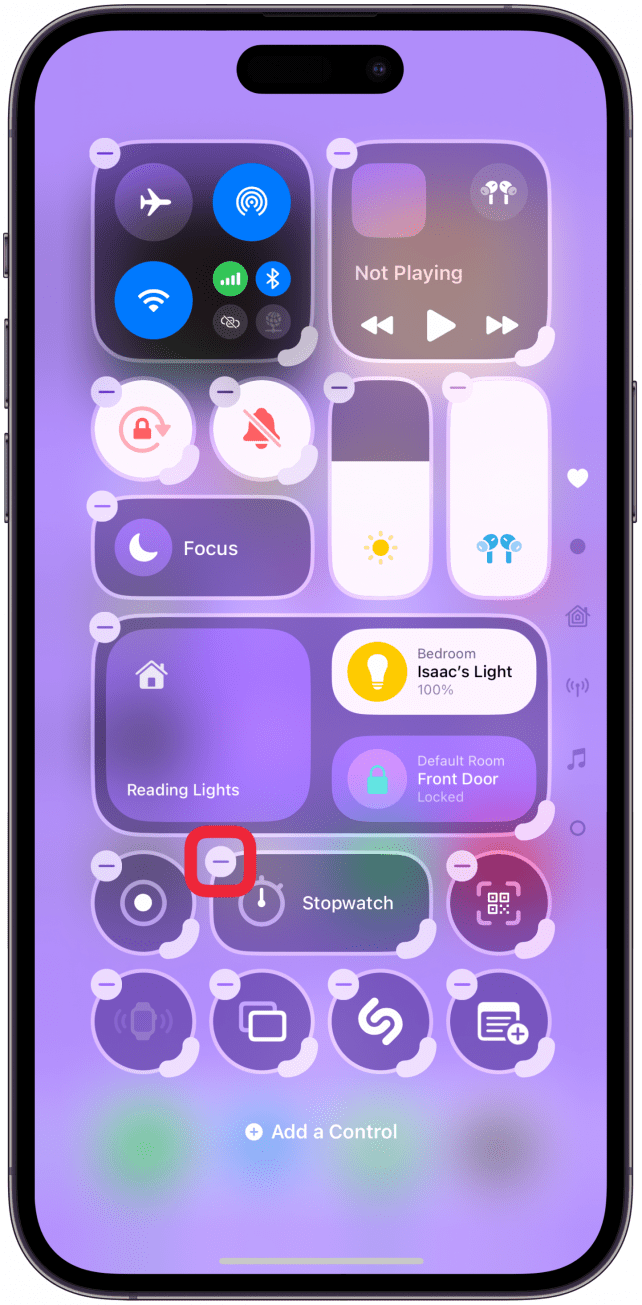
Eliminar los controles que no utilizas es la mejor manera de empezar a ordenar. Piensa qué controles vas a utilizar realmente en el Centro de control. Al hacer esto, me di cuenta de que prefiero acceder a muchas de las funciones de mi Centro de Control de diferentes maneras, como usar Siri para abrir aplicaciones o ajustes e incluso lanzar funciones.
 Descubre las funciones ocultas de tu iPhoneObtén un consejo diario (con capturas de pantalla e instrucciones claras) para dominar tu iPhone en sólo un minuto al día.
Descubre las funciones ocultas de tu iPhoneObtén un consejo diario (con capturas de pantalla e instrucciones claras) para dominar tu iPhone en sólo un minuto al día.
Así, si usas la pantalla de bloqueo para abrir la app Cámara y Siri para controlar tus dispositivos domésticos inteligentes, quizá quieras eliminar estas opciones del Centro de Control. No olvides que iOS 18 hizo posible reemplazar los iconos de Linterna y Cámara en la Pantalla de Bloqueo y personalizar el Botón de Acción de muchas maneras nuevas. Puede que te des cuenta de que prefieres estas opciones a usar el Centro de Control.
- Elimine páginas enteras que no vaya a utilizar
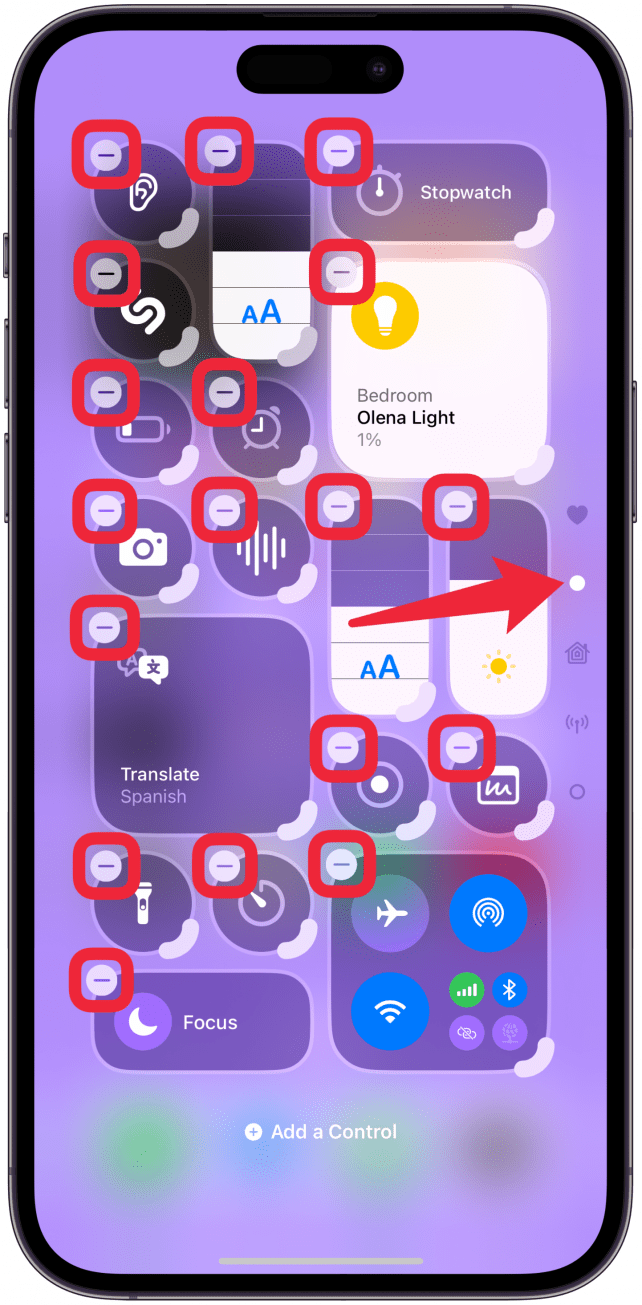
El Centro de Control puede parecer abrumador con todas las nuevas páginas, y es más difícil navegar cuando tienes que deslizar el dedo para llegar al control deseado. Muchos usuarios también se han quejado de que su memoria muscular no funciona cuando navegan por varias páginas, por lo que no pueden silenciar discretamente su iPhone o aclarar su pantalla cuando hay demasiada luz fuera.
Para eliminar una página, tendrás que borrar todos los iconos que contenga. Algunos usuarios optan por tener una sola página con todos sus controles para un diseño minimalista del Centro de Control. Otros prefieren tener varias páginas con controles más grandes que sean más fáciles de pulsar. Lo bueno de un iPhone tan personalizable es que siempre puedes cambiar de opinión y volver a añadir algo que hayas borrado.
Curiosidades
El Centro de Control de iOS es una valiosa herramienta que te da acceso rápido a una gran variedad de funciones desde una ubicación centralizada. iOS 18 introdujo un Centro de Control de varias páginas que incluía automáticamente los controles más populares. Si el nuevo Centro de Control te parece demasiado recargado o difícil de navegar, te enseñamos a ordenarlo y a eliminar páginas fácilmente.
Cómo ordenar el Centro de control en el iPhone
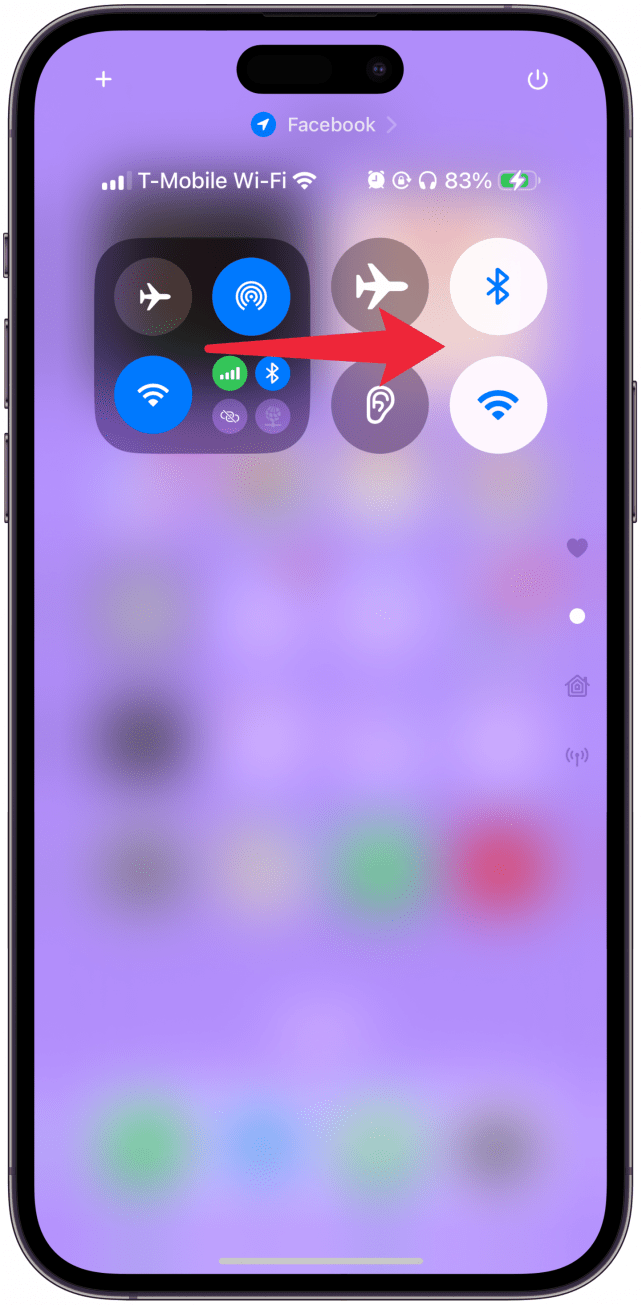
Siempre ha sido posible personalizar el Centro de Control, pero la actualización de iOS 18 lo ha hecho aún más fácil de adaptar a tus necesidades específicas. En cuanto actualices a iOS 18, verás páginas adicionales del Centro de Control con controles totalmente nuevos. Una vez que hayas aprendido a navegar y personalizar el nuevo Centro de Control, aquí tienes algunos consejos para despejarlo:
1. 1. Elimine los controles innecesarios
Eliminar los controles que no utilizas es la mejor manera de empezar a ordenar. Piensa qué controles vas a utilizar realmente en el Centro de control. Al hacer esto, me di cuenta de que prefiero acceder a muchas de las funciones de mi Centro de Control de diferentes maneras, como usar Siri para abrir aplicaciones o ajustes e incluso lanzar funciones.
Descubre las funciones ocultas de tu iPhoneObtén un consejo diario (con capturas de pantalla e instrucciones claras) para dominar tu iPhone en sólo un minuto al día.
Así, si usas la pantalla de bloqueo para abrir la app Cámara y Siri para controlar tus dispositivos domésticos inteligentes, quizá quieras eliminar estas opciones del Centro de Control. No olvides que iOS 18 hizo posible reemplazar los iconos de Linterna y Cámara en la Pantalla de Bloqueo y personalizar el Botón de Acción de muchas maneras nuevas. Puede que te des cuenta de que prefieres estas opciones a usar el Centro de Control.
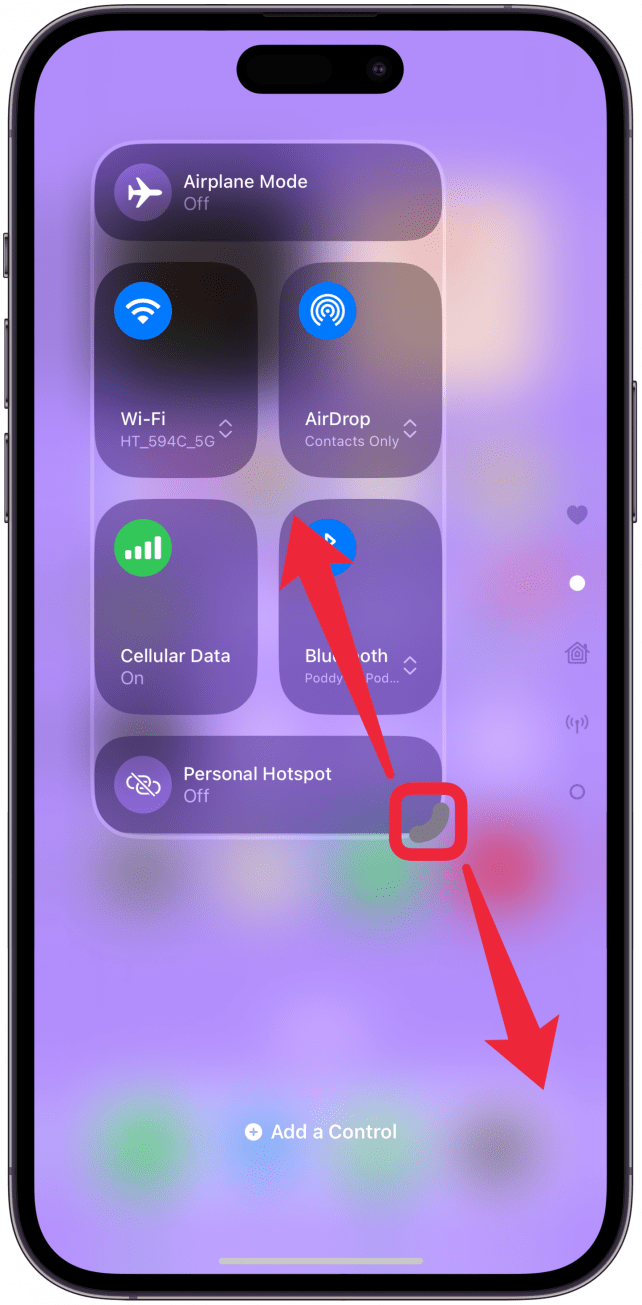
- Elimine páginas enteras que no vaya a utilizar
El Centro de Control puede parecer abrumador con todas las nuevas páginas, y es más difícil navegar cuando tienes que deslizar el dedo para llegar al control deseado. Muchos usuarios también se han quejado de que su memoria muscular no funciona cuando navegan por varias páginas, por lo que no pueden silenciar discretamente su iPhone o aclarar su pantalla cuando hay demasiada luz fuera.
Para eliminar una página, tendrás que borrar todos los iconos que contenga. Algunos usuarios optan por tener una sola página con todos sus controles para un diseño minimalista del Centro de Control. Otros prefieren tener varias páginas con controles más grandes que sean más fáciles de pulsar. Lo bueno de un iPhone tan personalizable es que siempre puedes cambiar de opinión y volver a añadir algo que hayas borrado.
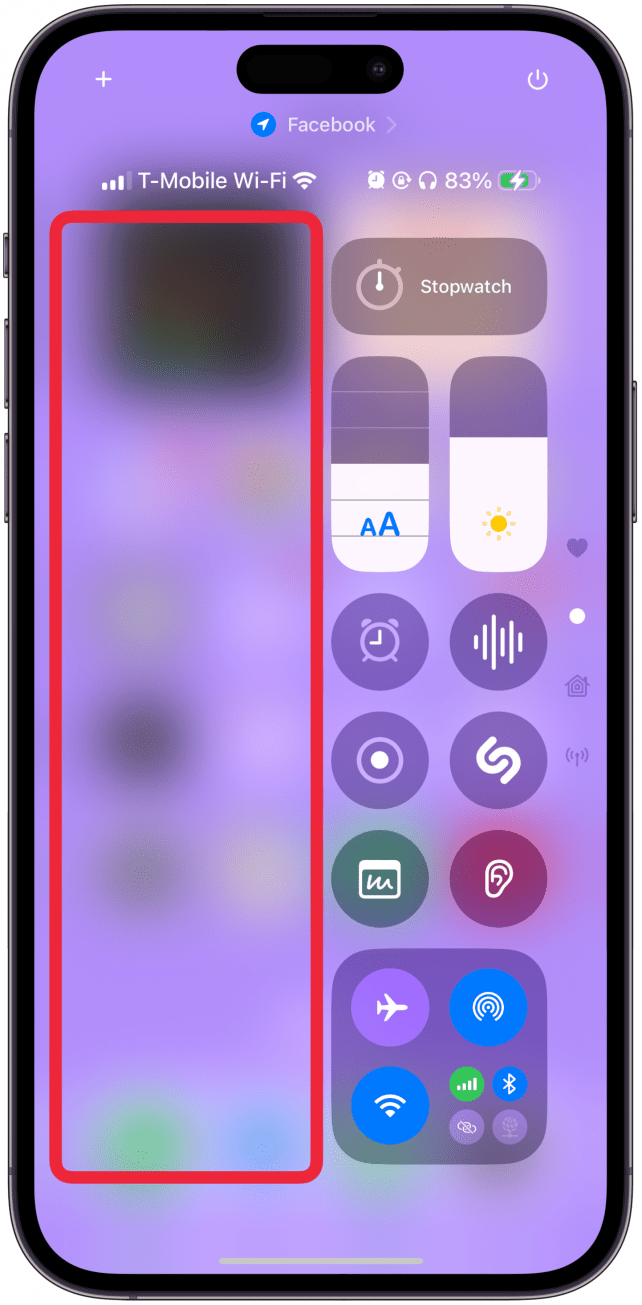
Curiosidades
Puede que pienses que un Centro de Control multipágina es una función totalmente nueva, pero se introdujo originalmente con iOS 10, cuando el Centro de Control tenía un aspecto completamente diferente. No solo aparecía en la parte inferior de tu pantalla, sino que tenías que deslizar a izquierda y derecha para navegar entre las diferentes páginas.
- Considera la posibilidad de agrupar o desagregar
Algunos controles se agrupan automáticamente, como los de Inicio y Conectividad, pero puedes eliminarlos y añadir en su lugar los controles individuales. Por ejemplo, muchos usuarios se quejan de que es más difícil acceder a Bluetooth porque está enterrado dentro del paquete Conectividad.
Hay dos soluciones. Una es cambiar el tamaño del paquete para poder acceder a todo con un toque. La otra es eliminar el paquete y añadir el control Bluetooth individual en su lugar. Si rara vez utilizas el Centro de Control para acceder a tu Hotspot, VPN, Satélite o Datos Celulares, puedes simplemente eliminar el paquete y sustituirlo por los controles individuales que más utilices.
- En cambio, prefiero los controles inteligentes agrupados porque ocupan mucho menos espacio. Personalmente, enciendo mis dispositivos inteligentes con Siri, pero me gusta apagarlos con un toque para poder hacerlo cuando estoy fuera de casa o en la cama y no quiero perturbar la paz. El paquete Home es bueno a la hora de mostrarte cualquier dispositivo que esté encendido en ese momento para que no tengas que rebuscar para encontrar el dispositivo que buscas para apagarlo.
- Dicho esto, si tienes muchos dispositivos inteligentes, tener una página entera con el paquete o dispositivos individuales puede ser la mejor opción para ti. Decluttering es excelente, pero si usted tiene uso para una página adicional para mostrar un paquete útil ampliado de características, entonces no debe ser considerado desorden. Para obtener más ideas sobre cómo personalizar tu iPhone, echa un vistazo a nuestro boletín gratuito Tip of the Day.
-
- Aprovecha el cambio de tamaño
- Cuando estés en modo edición, la esquina inferior derecha de los iconos redimensionables tendrá un borde más grueso que puedes arrastrar para cambiar el tamaño del icono. No todos los iconos son redimensionables, y las opciones de tamaño varían según los controles. Dado que cambiar el tamaño de los iconos del Centro de control es una función nueva, te recomiendo que juegues con ellos para ver qué opciones tienes.

